WhatsApp Telefon Numarası Olmadan Nasıl Kullanılır?
Yayınlanan: 2021-07-27WhatsApp'ı telefon numarası olmadan kullanabileceğinizi biliyor muydunuz? Bu eğitimde, bunu sabit hat ve sanal bir numara kullanarak yapmanın en iyi yöntemlerinden bazılarını göstereceğiz.
WhatsApp şu anda dünya çapında en popüler mesajlaşma uygulamalarından biridir. Basit arayüzü, yalnızca bir internet bağlantısıyla ücretsiz olarak arama yapmayı, mesaj göndermeyi ve bilgi göndermeyi kolaylaştırır.
WhatsApp'ı kullanmaya başlamak için genellikle bir telefon numarasına ihtiyacınız vardır. Ancak WhatsApp'ı gerçek bir telefon numarası olmadan da kullanabileceğinizi biliyor muydunuz? Bunu nasıl yapabileceğinize daha yakından bakalım.
WhatsApp'ı telefon numarası olmadan kullanabilir misiniz?
Evet, WhatsApp'ı gerçek bir telefon numarası olmadan kullanabilirsiniz. Bu açık bir cevap çünkü en başta mümkün olmasaydı bu kılavuzu oluşturmazdık. Ancak, WhatsApp'ı telefon numarası olmadan kullanmanın avantajları o kadar açık değildir.
WhatsApp'ı telefon numarası olmadan kullanıyorsanız , birden fazla cihazda kolayca kullanabilirsiniz . Farklı cihazlarda Android, IOS veya Windows gibi birden fazla işletim sistemi kullanıyorsanız bu çok kullanışlı olabilir. WhatsApp tüm bu işletim sistemlerinde mevcuttur ve aynı telefon numarası ile hepsinde aynı anda kullanabilirsiniz.
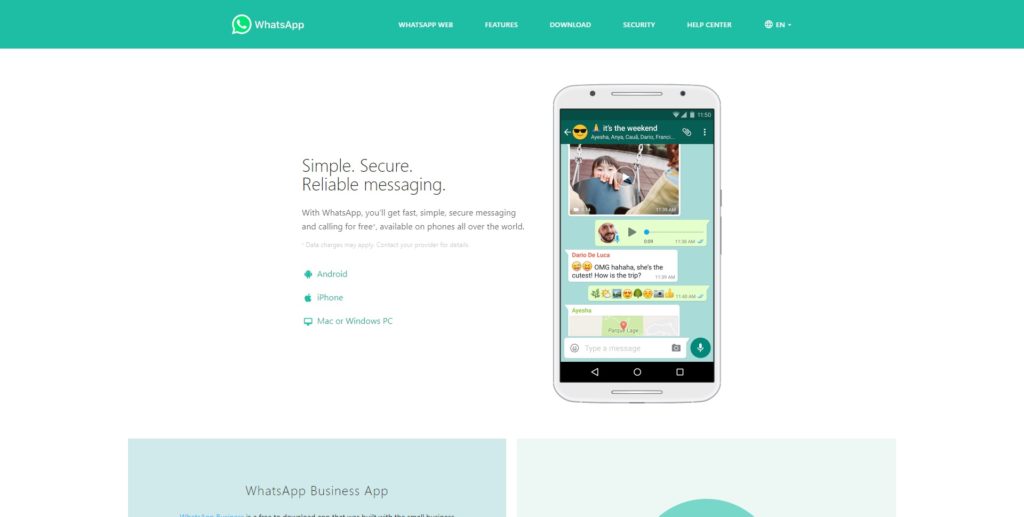
Genellikle, aynı numaraya sahip birden fazla cihazda kullanmayı zorlaştıran WhatsApp'ı kullanmaya başlamak için bir SIM karta ihtiyacınız olacaktır. Ancak bir sonraki bölümde, aktif bir SIM kart kullanmadan WhatsApp'ı kullanmanıza izin verecek farklı yöntemler göstereceğiz.
Aynı WhatsApp numarası, telefon numarası olmadan birden fazla kullanıcı tarafından kullanılabildiğinden, bu, işletmeler ve kuruluşlar için de çok yararlı olabilir. Ardından, aynı numara, kuruluşunuzu veya işinizi uluslararası alanda desteklemek için dünyanın farklı yerlerindeki personel veya çalışanlar tarafından da kullanılabilir.
Artık avantajlarını daha iyi anladığımıza göre, WhatsApp'ı telefon numarası olmadan nasıl kullanacağımızı görelim.
Telefon numarası olmadan WhatsApp nasıl kullanılır?
Gerçek bir telefon numarası olmadan WhatsApp'ı kolayca kullanmanın iki yolu vardır:
- sabit hat ile
- Sanal Numara Kullanma
Başlamadan önce , Android/IOS/Windows cihazınıza WhatsApp messenger'ı yüklediğinizden emin olun. Ayrıca bu cihazda aktif bir internet bağlantısı olduğundan emin olmanız gerekir. Zaten WhatsApp kullanıyorsanız, onu silip yeniden yüklemeniz gerekir.
Şimdi telefon numarası olmadan WhatsApp kullanma işlemine başlayalım.
1) WhatsApp'ı Sabit Telefonla Kullanın
Bu yöntem oldukça basittir. WhatsApp'ı sabit hatla kullanmak için, iyi çalışan bir sabit hat numaranız olduğundan emin olmanız gerekir. Bu sabit hat numarası, fiziksel bir kablo aracılığıyla bir telefona bağlanmalıdır.
Ardından, cihazınıza WhatsApp'ı yükledikten ve ilk kurulumu tamamladıktan sonra, telefon numaranızı doğrulamak için adıma sabit hat numaranızı girmeniz gerekiyor. Ülke ve ülke kodunu da buraya eklemeniz gerekir. Ardından, İleri'yi tıklayın.
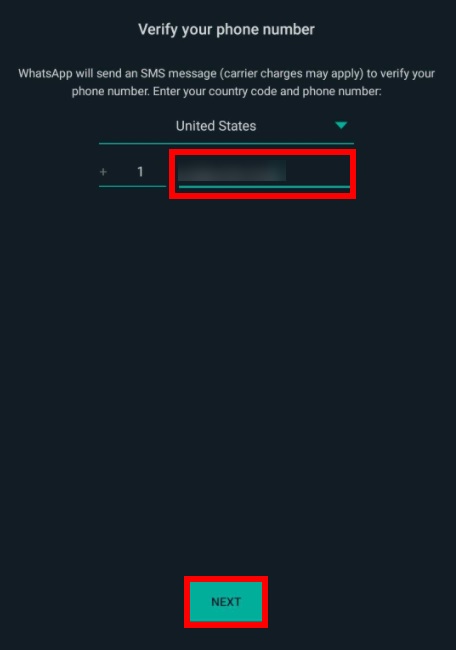
Bir sonraki adımda doğrulama kodunu girmeniz gerekecektir. Bir sabit hat numarası girdiğiniz için SMS doğrulaması işleme alınmayacaktır, bu nedenle beni ara seçeneğini seçmeniz gerekir. Birkaç saniye sonra, sabit hattınıza doğrulama kodunu içeren bir çağrı alacaksınız.
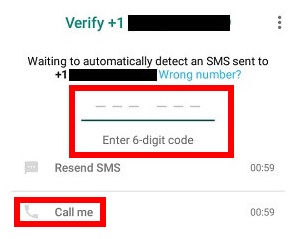
Bundan sonra tek yapmanız gereken cihazınıza WhatsApp kodunu girmek ve aşağıdaki adımlarda gerekli detayları eklemek. İşlemi tamamladığınızda, WhatsApp'ı sorunsuz bir şekilde kullanabileceksiniz.
Gördüğünüz gibi bu yöntem çok basit ve sadece bir sabit hat numarasına sahip olmanızı gerektiriyor. WhatsApp'ı telefon numarası olmadan kullanmanın bir başka seçeneği de sanal bir numara kullanmaktır. Bunun nasıl yapılacağına bir göz atalım.
2) WhatsApp'ı Sanal Numara ile Kullanın
Mobil cihazların ve akıllı telefonların gelişmesi nedeniyle son zamanlarda sabit hatların kişisel kullanım için kullanımı azalmaktadır. Sizin veya kuruluşunuzun sabit hat numarası yoksa, WhatsApp'ı sanal bir telefon numarasıyla kullanabilirsiniz.
Çeşitli hizmetler size WhatsApp için sanal bir numara sağlar. Bu kılavuzda en iyilerini ele aldık, ancak bu eğitim için MessageBird kullanacağız. Bu hizmet, anında WhatsApp ile ilişkilendirebilmeniz için kolaylıkla sanal bir numara satın almanızı sağlar.
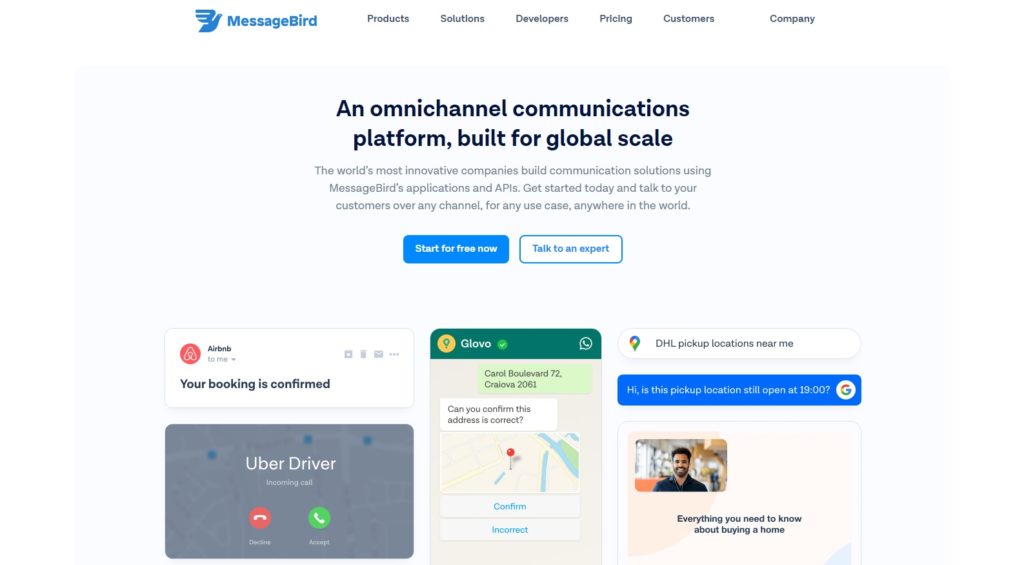
Ayrıca, oluşturucu aracılığıyla sanal numaranızla bir akış oluşturmanıza olanak tanır. Bu, sanal numaranızın düzgün çalışıp çalışmadığını test etmek için yardımcı olabilir.
MessageBird'ün ücretsiz bir hizmeti vardır, ancak bundan en iyi şekilde yararlanmak için premium planlarından birine abone olmanızı öneririz. Sanal bir numaranın nasıl alınacağı ve uygulamayı WhatsApp'ı kullanacak şekilde nasıl ayarlanacağı ile ilgili adımları inceleyelim.
1. Sanal Numara Satın Alın
Premium planlardan birine abone olduktan sonra MessageBird kontrol panelinize yönlendirileceksiniz. Numaralar sekmesini açın ve Numara satın al'ı tıklayın.
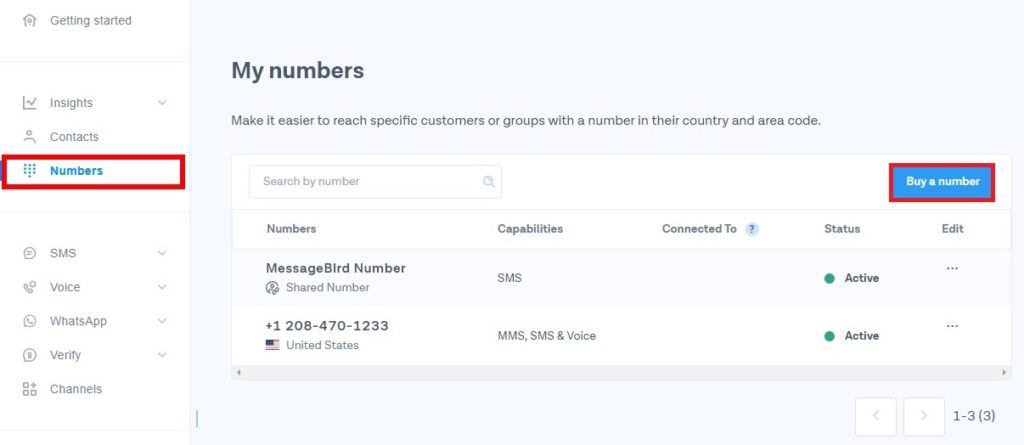
Ardından, Ülkenizi girin ve sanal bir numara aramak için Ara'ya basın.
Ülke olarak Amerika Birleşik Devletleri'ni seçtik ancak buraya kendi ülkenizi ekleyebilirsiniz. Bundan sonra Ara'ya bastığınızda satın alabileceğiniz birkaç sanal numara görüntülenecektir. Her numaranın maliyeti 1 USD'dir, bu nedenle istediğiniz sanal numarayı seçin ve Satın Al 'ı tıklayın.
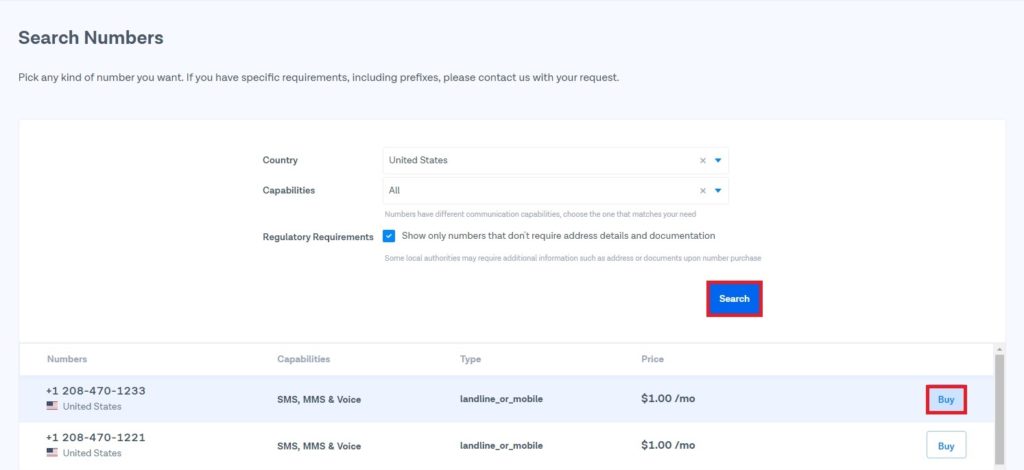
Ardından sipariş sürecini tamamlamanız ve satın alma işleminizi onaylamanız gerekir.
2. Flow Builder ile Sanal Numarayı Test Edin
Sanal numaranızın çalıştığından emin olmak için akış oluşturucuyu kullanarak bunu test edebilirsiniz. Tek yapmanız gereken MessageBird panonuzdaki Akış Oluşturucu sekmesine tıklamak. Ardından Yeni Akış Oluştur'a basın ve Özel Akış Oluştur seçeneğini seçin.

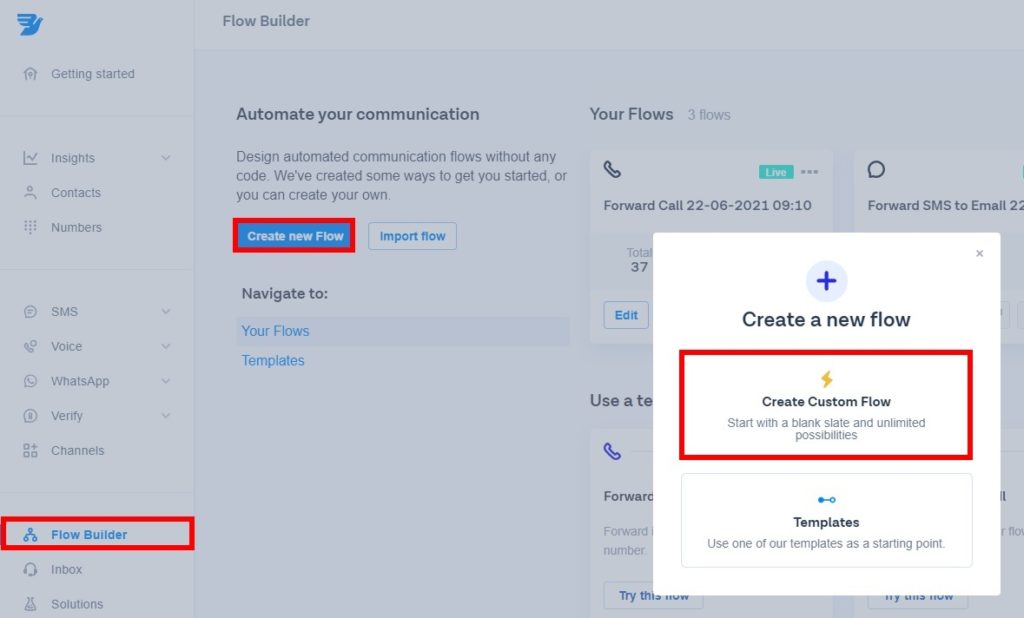
Bir tetikleyici seçmeniz gerekecek. Bu demo için Telefon Görüşmesi seçeneğini seçeceğiz ve devam etmek için İleri'ye tıklayacağız.
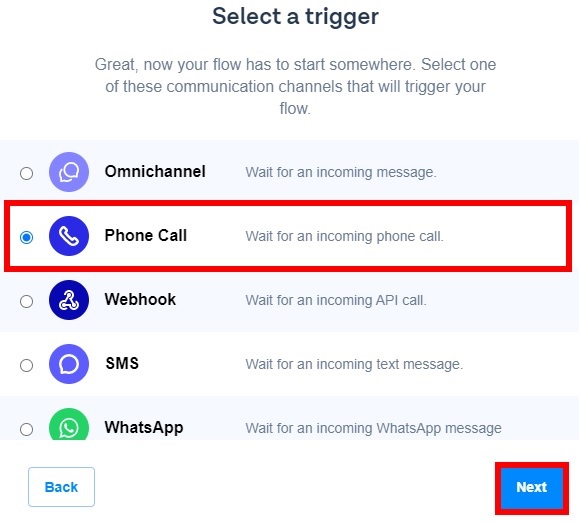
Akış oluşturucu ekranınıza yüklenecektir. Şimdi Telefon Görüşmesi tetiğine basın, yeni satın aldığınız sanal numarayı seçin ve kaydedin.
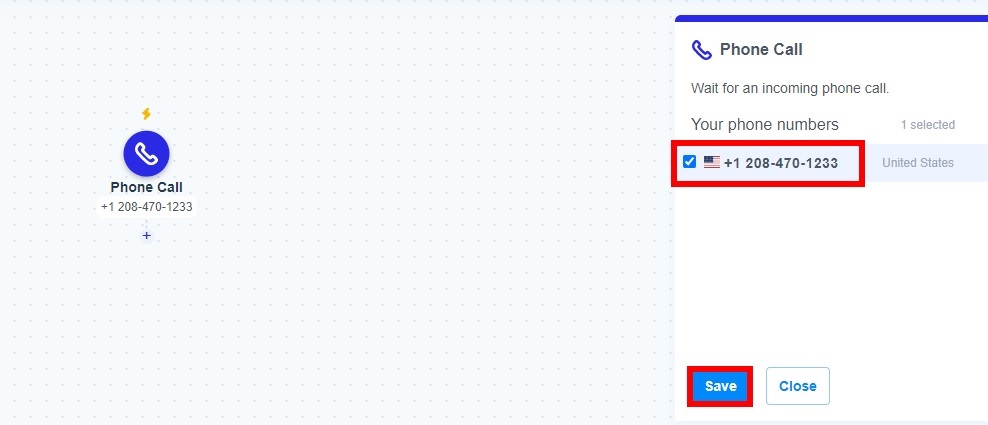
Bundan sonra, Çağrı Yönlendirme tetikleyicisini eklemeniz ve ' + ' simgesine tıklayarak hedef numaraya bağlamanız gerekecektir. Son olarak, Akış Sonu seçeneğini ekleyerek akışı tamamlayın ve test etmek için Simüle Et'e basın. Akışınız aşağıdaki ekran görüntüsüne benziyorsa, durumun başarılı olduğunu görebileceksiniz.
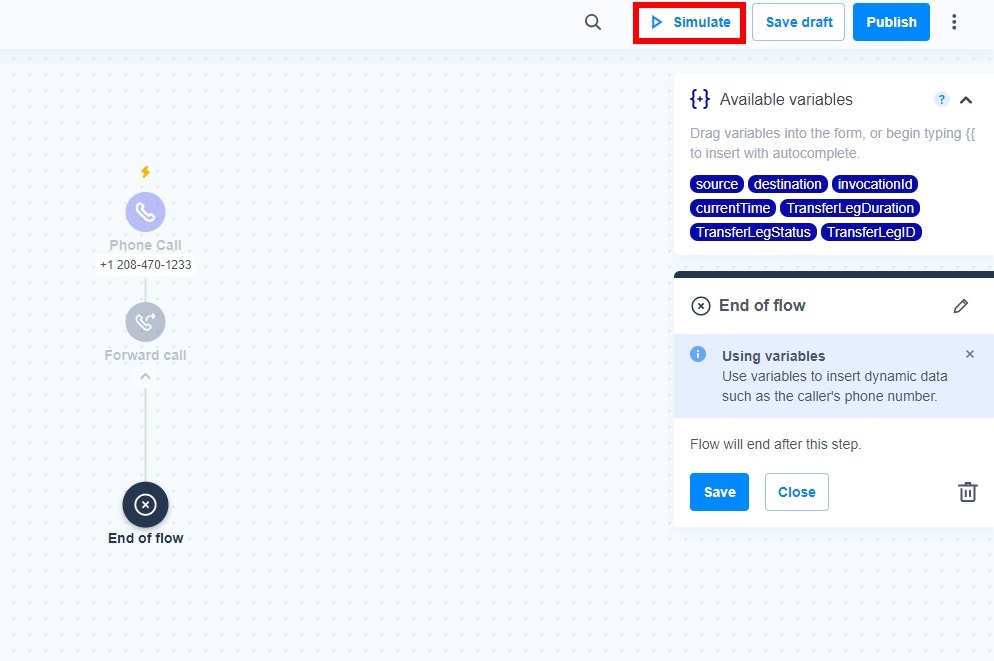
Bu işlemin ardından herhangi bir sorun yaşarsanız WhatsApp sanal numarası almak için detaylı rehberimize göz atabilirsiniz.
3. WhatsApp'ta Sanal Numaranızı Doğrulayın
Artık WhatsApp için sanal numarayı kullanmaya hazırsınız. Cihazınıza WhatsApp'ı kurun ve numarayı WhatsApp'a girin.
MessageBird panosu > SMS > SMS'e Genel Bakış'ta görebileceğiniz bir doğrulama kodu alacaksınız. Ardından kodu girin ve kurulumu tamamlayın. Artık gerçek bir telefon numarasına ihtiyaç duymadan sanal numara ile WhatsApp kullanmaya başlayabilirsiniz.
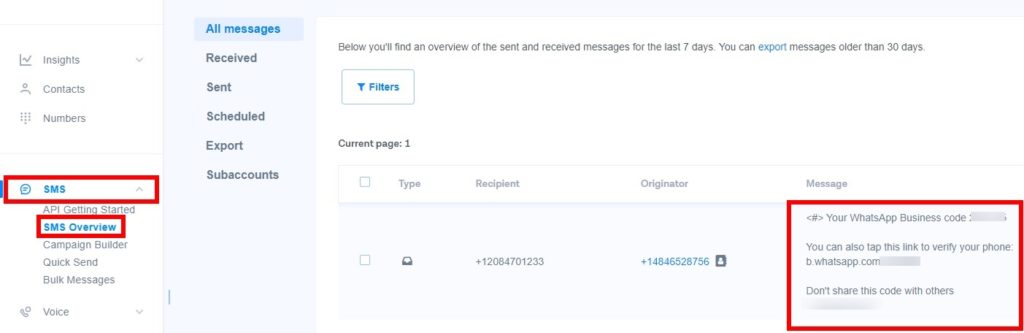
WhatsApp Business ile sanal numaraları kullanmak, işinizi büyütmek için harika bir seçenektir. Bununla ilgili daha fazla bilgi için, WhatsApp sanal numarasının nasıl alınacağına ilişkin ayrıntılı kılavuzumuza göz atın.
WhatsApp Numarasını Sanal Numara ile Değiştirin
Artık WhatsApp'ı telefon numarası olmadan ve bunun yerine sanal bir numara kullanarak nasıl kullanacağınızı bilmelisiniz. Peki ya WhatsApp'ta zaten kişisel bir telefon numarası kullanıyorsanız ve bu numarayı yeni sanal numaranız için değiştirmek istiyorsanız? İyi haber şu ki, yapabilirsiniz.
Bu, sanal numarayı gerçek bir SIM karta ihtiyaç duymadan birçok cihazda ve hatta farklı yerlerde kullanmak isteyen işletmeler için iyi bir seçenek olabilir.
Mevcut kişisel WhatsApp numaranızı sanal bir numarayla değiştirmek için önce sanal numarayı almanız gerekir. Bunun için, bir WhatsApp sanal numarası almak için yukarıda açıklanan adımları uygulamanız yeterlidir.
Ardından, cihazınızda telefon numaranızla kayıtlı olan WhatsApp'ı açın. Menü seçeneğine tıklayın ve Ayarlar > Hesap seçeneğine gidin.
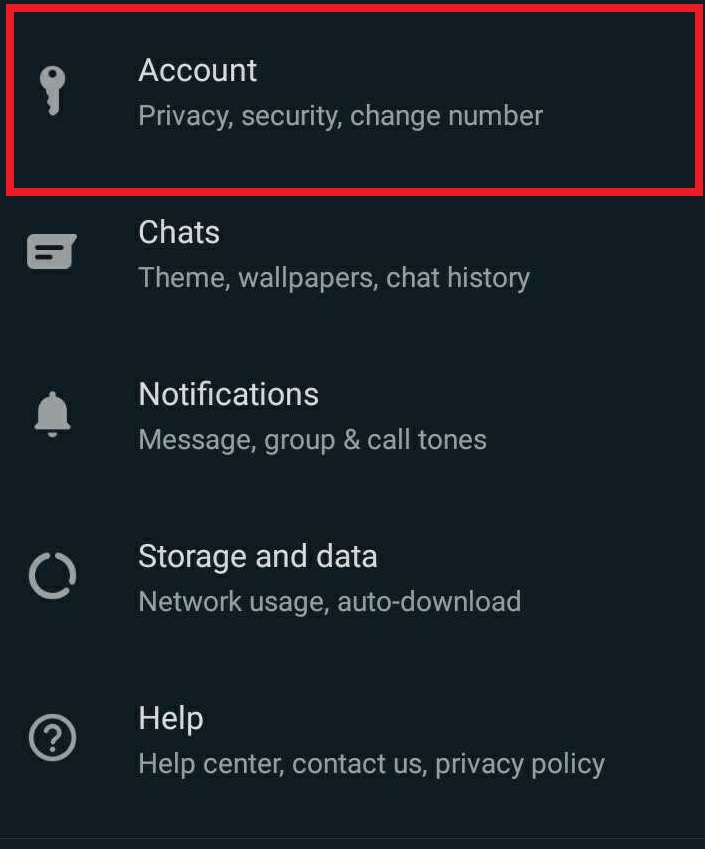
Ardından, Numarayı Değiştir öğesini seçin.
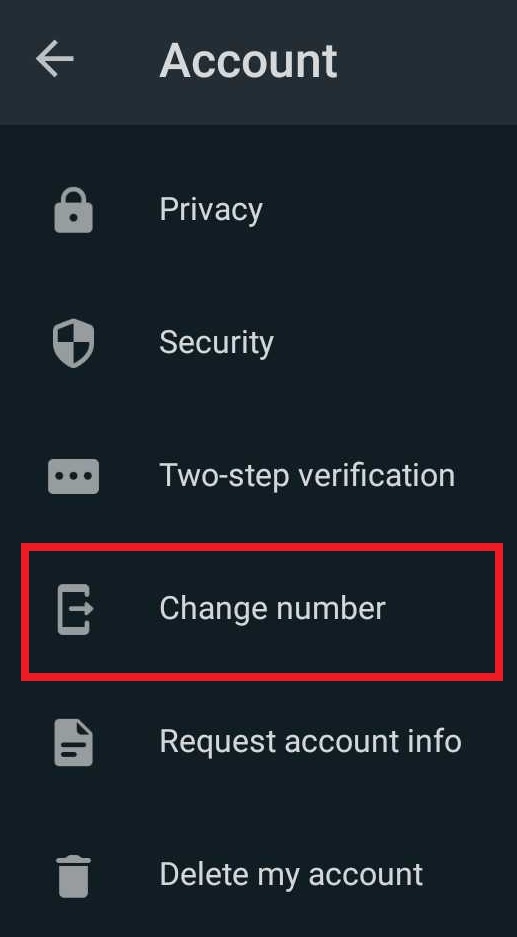
Şimdi eski ve yeni telefon numaralarınızı eklemeniz gerekiyor, bu nedenle mevcut telefon numaranızı “ eski telefon numarası ” kutusuna, yeni sanal numarayı “ yeni telefon numarası ” kutusuna girin ve İleri'ye tıklayın.
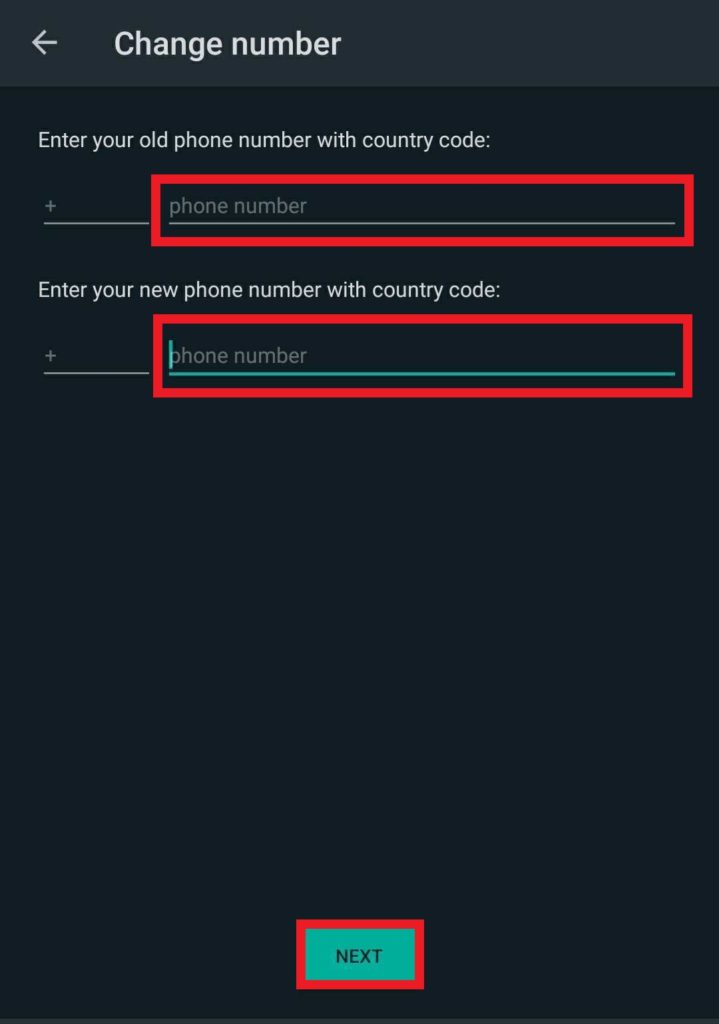
Daha önceki bir adımda gördüğümüz gibi SMS yoluyla bir doğrulama kodu alacaksınız. Buna MessageBird kontrol panelinizden SMS > SMS'e Genel Bakış'a giderek erişebilirsiniz. Ardından, doğrulama kodunu girin ve kurulumu tamamlamak için gerekli bilgileri ekleyin.
Bu kadar! Artık WhatsApp'ı sanal bir numara ile kullanabileceksiniz.
Çözüm
Sonuç olarak , aynı WhatsApp numarasını birden fazla cihazda kullanmak istiyorsanız, WhatsApp'ı gerçek bir telefon numarası olmadan kullanmak iyi bir fikirdir. İyi haber şu ki, bunu oldukça kolay bir şekilde yapabilirsiniz.
WhatsApp'ı telefon numarası olmadan kullanmanın iki yolu vardır:
- sabit hat ile
- Sanal bir numara ile
Hangisini kullanmalısınız? Sabit hat seçeneği, halihazırda fiziksel bir sabit hat bağlantısına erişimi olanlar için kullanışlıdır. İşlem sadece birkaç dakika sürer ve basittir. Ancak, sabit hat bağlantınız yoksa, gerçek bir SIM numarası olmadan WhatsApp'ı kullanmanıza yardımcı olması için sanal bir numara kullanabilirsiniz. Bunun için özel bir servis kullanmanız gerekecek. Orada birkaç seçenek var ama MessageBird'ü öneriyoruz. WhatsApp'ı hemen kullanmaya başlamak için sanal bir numara alın ve doğrulama işlemini tamamlayın.
Son olarak telefon numaranızı nasıl değiştireceğinizi ve WhatsApp'ı sanal bir numara ile nasıl kullanabileceğinizi de gördük. Bu, WhatsApp'ı farklı cihazlarda kullanmak ve işinizi büyütmek için mükemmel bir seçimdir.
WhatsApp'tan en iyi şekilde yararlanmak için, WhatsApp Sohbet eklentimizle WordPress web sitenize WhatsApp sohbeti ekleyebilir, WordPress gönderilerini WhatsApp'ta paylaşabilir ve hatta gerekirse WhatsApp sohbetlerini Telegram'a taşıyabilirsiniz.
Artık WhatsApp'ı sabit hatlar ve sanal numaralarla sorunsuz bir şekilde kullanabileceğinizi umuyoruz. Bu kılavuz size herhangi bir şekilde yardımcı olduysa, şu makaleler de ilginizi çekebilir:
- Cresta WhatsApp Sohbeti (Cresta Yardım Sohbeti): Tam İnceleme
- WordPress için En İyi WhatsApp Sohbet Eklentileri
- WhatsApp Numaramı Neden Engelledi? (Nasıl Düzeltilir?)
WhatsApp'ı telefon numarası olmadan mı kullanmaya başlayacaksınız? Hangi yöntemi kullandınız? Aşağıdaki yorumlar bölümünde bize bildirin!
